ブログネタも切れがちなので、今回は、最近の出来事から・・・・
パソコンをWindows7からWindows10に変えてはや4か月。
サクサク快適な環境にも慣れてきたところで、予備に使っていた前のパソコンを処分することにしました。
もちろん、メーカーに連絡をして、正規の廃棄処分をすることになるのですが、問題は、PC内に残ったデータの消去。
長年使っていただけに、個人的な情報もたくさん残ってるはず。
これらの様々なデータ、ごみ箱で消去したつもりでも、後で、復元できてしまうだけに、消しておきたいものですね。
内部のハードディスクを物理的に壊してしまうのが一番ですが、ちょっと厄介なので、今回は再セットアップディスクを作成して、データを消去することにしました。
調べてみると・・・・私のような素人でも簡単にできそうです。
メーカーによって、デ-タ消去の仕方が違うようですが、メーカーHPで確認すると、方法は案外簡単なようなので、トライしてみました。。(今回はNEC製のPC)
まずは、念のため、今まで使っていたソフト関係はすべてアンインストールして、再セットアップディスクを作成します。使用したDVDは3枚。
次に、PCをシャットダウンさせ、電源を切った後、作成した再セットアップディスクNO.1を挿入して電源を入れるだけ。
(小生のディスクトップ型のPCでは、シャットダウンする前にディスク挿入口を開いて置かないと、電源を切った後ディスク挿入口が開きませんでした。)
あとは手順通り操作して、待つだけ。
2TBのハードディスクのデータを消去するのに要した時間は約5時間半。かなり長い時間がかかるので、時間の余裕のある時の方がいいかもしれませんね。
素人でも、簡単にできました。これで一安心??
Windows7のサポートがもうすぐ終わるので、最近PCを買い替える方も多いと思いますが、面倒くさいですよね。
ちなみに、今回NEC製だったので、NEC製の方はこちらを参考にしてみてください・・・・こちら
(おまけ)
PC内のデータを整理していて・・・・今ではほとんど見直すこともなくなったデジスコ写真がいっぱい!! 懐かしい~!!
今はほとんどデジイチで撮ってますが、最近はデジスコを使う人も少なくなりました。
昔の写真って、こうしてデータの入れ替えする時でないと、改めて見る機会もないですよね。
今振り返ってみると、鳥写真を始めたころは、大きく撮ることばかり考えていたようです。色味がない記事だったので、懐かしい写真を少しだけ載せてみますね。




デジスコって?? 今は馴染みのない方が多いのですが、焦点距離3000ミリの世界です。専門のサイトは・・・・こちら
(雑談2)
アマゾンの通販を利用してる方も多いのではないでしょうか。
私も、よく利用する方で、タイムセールなどがあると、ついポチってしまって、あとで女房殿に睨まれることも・・・・
そんなアマゾンの商品の価格の推移が確認できる便利なものがあることを知り、さっそく導入してみました。
タイムセールなどでは、普段の価格より安いと思って閲覧するのですが、本当に今までの価格より安いのか??
そんな時、今までアマゾンで販売されていた価格の推移が見れるので、本当に格安なのか、確認できますよ。
そのソフトは「Keepa」
私は普段使うブラウザが「Google Chrome」なので、「Googleストア」から早速インストールしてみます。
インストールが終わると、自動的にプラグインされて、Google Chromeの拡張機能が「ON」になってることを確認するとすべて完了。
早速アマゾンの商品を閲覧すると・・・・・今まで表示されてなかった価格水位が自動的に表示されてます。
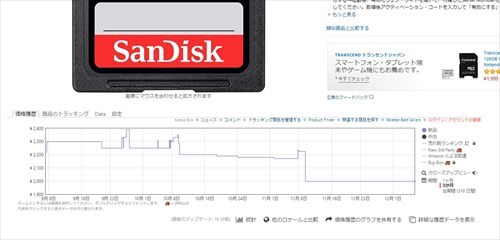
別に気にしなければなんということもないソフトですが、ちょっと面白そうなので、今回導入してみました。
「Google Chrome」だけでなく、「Edge」などにも対応してるようです。
興味のある方は、「Keepa」で検索してみてくださいね。
パソコンをWindows7からWindows10に変えてはや4か月。
サクサク快適な環境にも慣れてきたところで、予備に使っていた前のパソコンを処分することにしました。
もちろん、メーカーに連絡をして、正規の廃棄処分をすることになるのですが、問題は、PC内に残ったデータの消去。
長年使っていただけに、個人的な情報もたくさん残ってるはず。
これらの様々なデータ、ごみ箱で消去したつもりでも、後で、復元できてしまうだけに、消しておきたいものですね。
内部のハードディスクを物理的に壊してしまうのが一番ですが、ちょっと厄介なので、今回は再セットアップディスクを作成して、データを消去することにしました。
調べてみると・・・・私のような素人でも簡単にできそうです。
メーカーによって、デ-タ消去の仕方が違うようですが、メーカーHPで確認すると、方法は案外簡単なようなので、トライしてみました。。(今回はNEC製のPC)
まずは、念のため、今まで使っていたソフト関係はすべてアンインストールして、再セットアップディスクを作成します。使用したDVDは3枚。
次に、PCをシャットダウンさせ、電源を切った後、作成した再セットアップディスクNO.1を挿入して電源を入れるだけ。
(小生のディスクトップ型のPCでは、シャットダウンする前にディスク挿入口を開いて置かないと、電源を切った後ディスク挿入口が開きませんでした。)
あとは手順通り操作して、待つだけ。
2TBのハードディスクのデータを消去するのに要した時間は約5時間半。かなり長い時間がかかるので、時間の余裕のある時の方がいいかもしれませんね。
素人でも、簡単にできました。これで一安心??
Windows7のサポートがもうすぐ終わるので、最近PCを買い替える方も多いと思いますが、面倒くさいですよね。
ちなみに、今回NEC製だったので、NEC製の方はこちらを参考にしてみてください・・・・こちら
(おまけ)
PC内のデータを整理していて・・・・今ではほとんど見直すこともなくなったデジスコ写真がいっぱい!! 懐かしい~!!
今はほとんどデジイチで撮ってますが、最近はデジスコを使う人も少なくなりました。
昔の写真って、こうしてデータの入れ替えする時でないと、改めて見る機会もないですよね。
今振り返ってみると、鳥写真を始めたころは、大きく撮ることばかり考えていたようです。色味がない記事だったので、懐かしい写真を少しだけ載せてみますね。




デジスコって?? 今は馴染みのない方が多いのですが、焦点距離3000ミリの世界です。専門のサイトは・・・・こちら
(雑談2)
アマゾンの通販を利用してる方も多いのではないでしょうか。
私も、よく利用する方で、タイムセールなどがあると、ついポチってしまって、あとで女房殿に睨まれることも・・・・
そんなアマゾンの商品の価格の推移が確認できる便利なものがあることを知り、さっそく導入してみました。
タイムセールなどでは、普段の価格より安いと思って閲覧するのですが、本当に今までの価格より安いのか??
そんな時、今までアマゾンで販売されていた価格の推移が見れるので、本当に格安なのか、確認できますよ。
そのソフトは「Keepa」
私は普段使うブラウザが「Google Chrome」なので、「Googleストア」から早速インストールしてみます。
インストールが終わると、自動的にプラグインされて、Google Chromeの拡張機能が「ON」になってることを確認するとすべて完了。
早速アマゾンの商品を閲覧すると・・・・・今まで表示されてなかった価格水位が自動的に表示されてます。
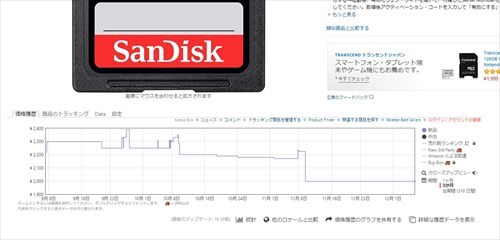
別に気にしなければなんということもないソフトですが、ちょっと面白そうなので、今回導入してみました。
「Google Chrome」だけでなく、「Edge」などにも対応してるようです。
興味のある方は、「Keepa」で検索してみてくださいね。

















